
Bien que Google Drive intègre une excellente recherche sur le site, saviez-vous qu'il existe un moyen plus simple et plus rapide d'exécuter une recherche Drive directement à partir de la barre d'adresse de Chrome (l'omnibox)? L'installation est un jeu d'enfant et son utilisation est encore plus facile.
Étape 1: créer un moteur de recherche personnalisé pour Drive
Tout d'abord, vous devez créer un moteur de recherche personnalisé pour rechercher Drive. Cliquez sur les trois points dans le coin supérieur droit de la fenêtre Chrome, puis sur "Paramètres".

Faites défiler jusqu'à la section «Rechercher», puis cliquez sur le bouton «Gérer les moteurs de recherche».
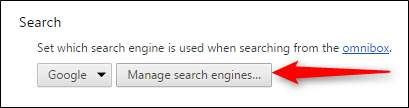
Faites défiler vers le bas de la liste "Moteurs de recherche", où vous verrez trois zones de texte vides. Le premier champ (à gauche) est le nom du moteur de recherche. Tapez simplement "Drive" ou ce que vous voulez nommer.
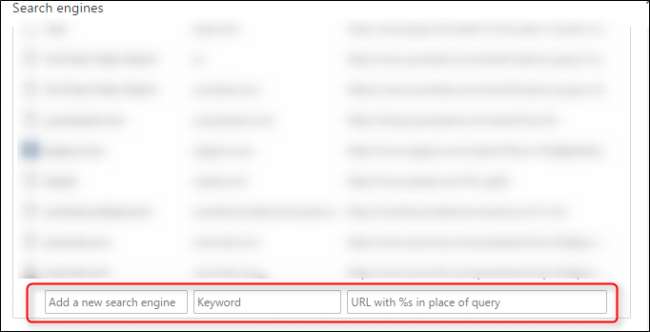
La deuxième zone correspond au raccourci que vous saisirez dans l’omnibox pour exécuter la recherche. Vous pouvez utiliser ce que vous voulez ici, mais dans un souci de simplicité, nous utilisons «conduire».
Enfin, dans la troisième case, saisissez le texte suivant:
https://drive.google.com/drive/u/0/search?q=%s
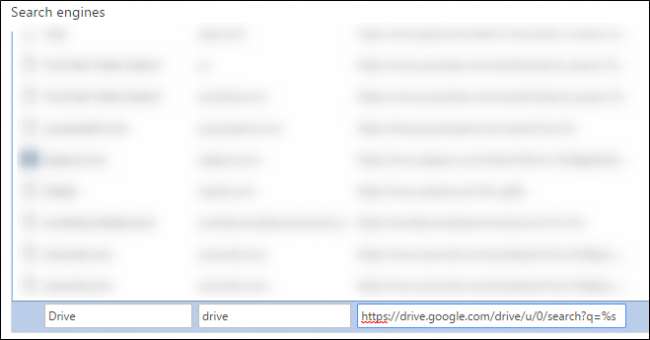
Ce texte est la recherche personnalisée réelle que Chrome effectuera lorsque vous utiliserez le raccourci. Ce texte particulier est destiné à une simple recherche sur le site du lecteur, où la chaîne «% s» est remplacée par les termes de recherche que vous saisissez.
Lorsque vous avez terminé de configurer le moteur de recherche, cliquez simplement sur "Terminé".
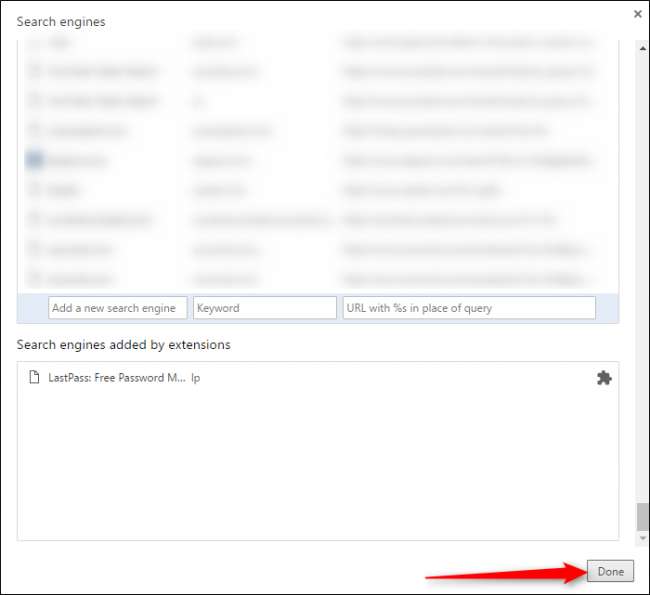
EN RELATION: Comment activer la "conception matérielle" de Google dans Chrome
Remarque: les directions ci-dessus sont légèrement différentes si vous avez conception de matériaux activée dans Chrome . Au lieu de faire défiler vers le bas de la liste, il vous suffit de cliquer sur "ajouter" en haut, puis de saisir les éléments énumérés ci-dessus dans les trois zones de texte qui suivent.
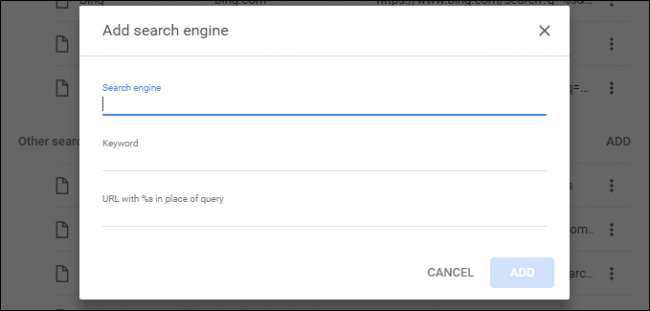
Deuxième étape: effectuez votre recherche
Maintenant, tout ce que vous avez à faire pour rechercher Drive est de taper le texte de raccourci «lecteur» dans l'omnibox, suivi des termes de recherche que vous souhaitez. Par exemple, si vous souhaitez rechercher le mot "test" dans Drive, saisissez ce qui suit dans l'omnibox de Chrome, puis appuyez sur Entrée:
essai routier

Dès que vous appuyez sur la barre d'espace après avoir tapé «lecteur», l'omnibox entrera en mode de recherche pour le site spécifique noté. Vous pouvez voir que cela fonctionne, car juste après avoir appuyé sur la barre d'espace, le texte à gauche de l'URL changera pour refléter votre recherche personnalisée. Dans notre exemple, il devient "Rechercher un disque". Après cela, il recherchera sur le site spécifié les termes de recherche que vous entrez. C'est très simple, intuitif et rapide.
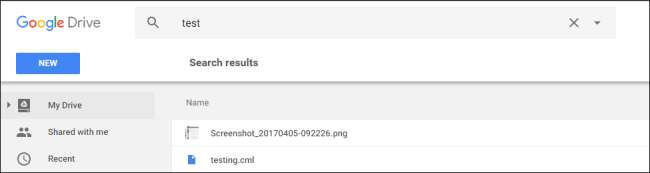
Mieux encore, il utilise toujours la recherche native sur le site Web de Drive, pas un outil tiers étrange ou même Google lui-même. Brillant.






